携帯電話の表示時間が間違っていたために、重要な予定や会議を見逃したことがありますか?「なぜ私の電話は正しい時間に変わらないのですか」に興味がありますか?おめでとうございます、あなたは正しい場所に来ました。この記事は、あなたのような状況のために特別に準備されています。この問題の背後にある理由を明らかにし、このパッセージで Android の間違った時間を修正する方法を示します。詳細については、読み続けてください。
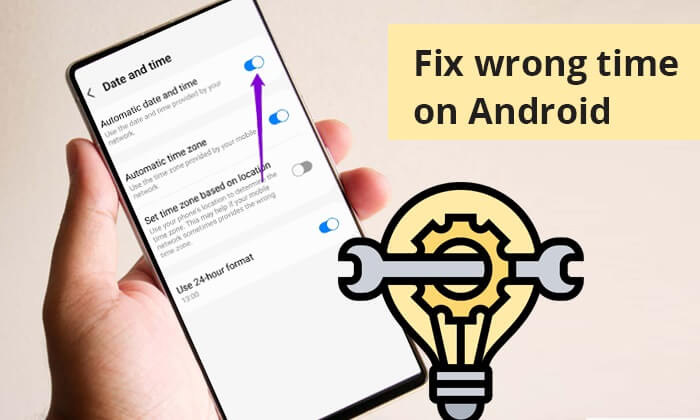
解決策に飛び込む前に、 Android 電話が間違った時刻を示している理由を理解しましょう。
日付と時刻の自動設定: これらの設定が無効になっているか誤動作している場合、電話が正しい時刻と同期しない可能性があります。
自動タイムゾーン: タイムゾーンの自動検出がないと、旅行中の変更にスマートフォンが対応できない可能性があります。
システムエラーまたは不具合: ソフトウェアのバグや不具合により、 Android デバイスで時間関連の問題が発生する場合があります。
古いソフトウェア: 古いオペレーティングシステムは、時間関連の問題につながる可能性があります。
Android電話の間違った時刻を修正するにはどうすればよいですか?ここにあなたのためのいくつかの簡単な修正があります:
「自動日付と時刻」機能を使用すると、電話はネットワークから正しい日付と時刻を自動的に取得し、システムクロックが常に正確であることを保証します。オンとオフを切り替えるだけで、間違った時刻を示す Android 電話の時計が修正される場合があります。手順は次のとおりです。
ステップ1。 Android スマートフォンで、「設定」アプリに移動し>「システム」または「追加設定」までスクロール>、「日付と時刻」を選択します。
ステップ2。「自動日付と時刻」をオフにし、数秒待ってからオンに戻します。これにより、ネットワークプロバイダーとの同期がリセットされる可能性があります。

何度試しても電話の電源が入らないことを経験したことがありますか? Android ユーザーの方は、以下の記事をご覧ください。 Android 電話の電源が入らないという問題の解決に役立つ場合があります。
電話 Android オンにならない場合の対処方法 |8 ソリューション [テスト済み]正しい時間に電話を入手するにはどうすればよいですか?タイムゾーン設定の誤りは、時刻の精度に影響を与える一般的な要因です。次の手順に従って、自動タイムゾーンをオンにします。
ステップ1。 Android 電話の「設定」にアクセスします。次に、「システム」または「追加設定」に移動します。
ステップ2。「自動タイムゾーン」をオンにします。これにより、デバイスは現在地に基づいて正しいタイムゾーンに調整されます。
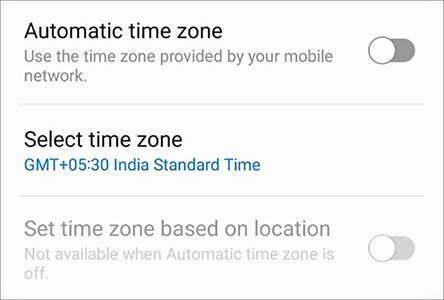
電話を再起動すると、 Android 電話の誤った時刻を修正するなど、多くの問題を解決できる場合があります。 Android 電話を再起動するには、メニューバーが表示されるまで「電源」ボタンを押し続けます。次に、オプションから「再起動」を選択します。

Android電話の時刻が間違っている場合、どのように修正しますか?自動設定が機能しない場合は、日付と時刻を手動で設定することもできます。手動と自動の時刻設定は同じ位置にあります。
ステップ1。修正1の手順に従って「日付と時刻」ページにアクセスすると、「日付の設定」と「時刻の設定」の2つのオプションが表示されます。
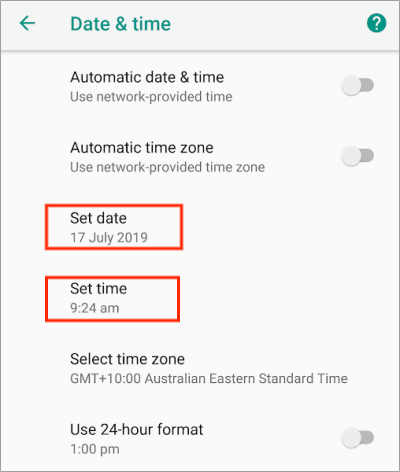
ステップ2。それらをクリックして、正しい時刻と日付を手動で設定します。
続きを読む: あなたが好きかもしれない他のいくつかの Android ヒントがあります: ソフトブリック Android を修正する方法に関する6つの必見のソリューション[2024]
携帯電話で位置情報サービスを有効にしたくないが、タイムゾーンを調整して Android デバイスの時刻を変更したい場合は、タイムゾーンを手動で選択できます。前の方法と同様に、このオプションも同じ場所にあります。「日付と時刻」設定ページに到達したら、「タイムゾーンの選択」を選択してタイムゾーンを手動で変更します。
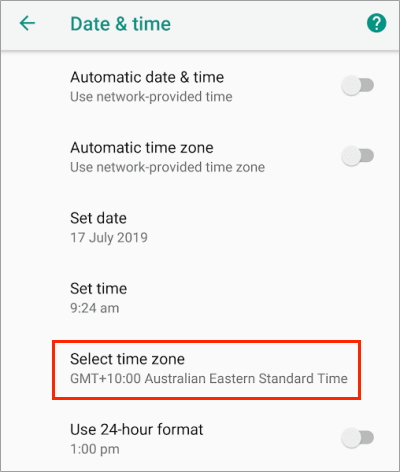
システムのバージョンが一致しないと、時間エラーが発生する可能性もあります。次の手順に従って、Androidシステムを更新してAndroidの間違った時刻を修正する方法を学ぶことができます。
ステップ1。 Android 電話を更新するには、「設定」を開き、「システム」に移動して「システムアップデート」を選択します。

ステップ2。アップデートが利用可能な場合は、ダウンロードしてインストールします。ソフトウェア更新プログラムには、多くの場合、時刻設定の問題を解決できるバグ修正が含まれています。
好きかもしれません: トラブルシューティングプロセス中に Android システムが突然クラッシュ しても心配はいりません。このリンクをクリックすると、この問題を簡単に処理できます。
Samsungユーザーの場合は、 SamsungRepairという追加の方法を使用できます。Samsung Repairは、Samsung電話専用に設計されたシステム修復ソフトウェアです。サムスンの携帯電話の間違った時刻がシステムの問題によって引き起こされている場合は、試してみる価値があります。Samsungで間違った時刻を修正するだけでなく、Playストアが機能しない、黒い 画面が死ぬなどの他の問題も解決できます。
サムスン修理のハイライト
以下は、Samsung Repairで Android の間違った時間を修正する方法のステップバイステップガイドです。
01年PCでSamsung Repairを起動したら、「修復」をクリックして「Android 修復」を選択します。次に、USBケーブルを使用してSamsung電話をPCに接続します。

02年インターフェイスから、Samsung電話のブランド、名前、モデル、国、およびキャリアを選択します。選択に従って、「000000」と入力して確認した後、「次へ」をクリックして次に進みます。

03年画面の指示に従って、Samsungデバイスでダウンロードモードに入ります。その後、「次へ」をクリックして、ツールがSamsungファームウェアをダウンロードしてスマートフォンにフラッシュできるようにします。Samsungの時刻は、この手順が終了した直後になります。

これらの方法に従うことで、間違った時刻を示す Android 電話の時計に効果的に対処して修正できます。すべての解決策は、手動変更であろうと自動更新であろうと、この問題を克服するのに役立つように作られています。Samsungユーザーには、 SamsungRepairを使用することを強くお勧めします。このトピックについてさらに質問がある場合は、以下にコメントを残してください。できるだけ早く対応いたします。
関連記事:
トップ11の方法で Android 電話のブートループを修復する方法は?
すべてのソリューションを呼び出す: Android 電話のナビゲーション コールの切断の修正